Как посмотреть понравившиеся публикации в Инстаграм в 2023
Иногда возникает желание посмотреть недавний, понравившийся пост, будь то фото, видео, Reels, который содержит важную информацию, но как это сделать, если лента и приложение постоянно обновляется? По статистике большинство людей оставляют лайки, тем самым сохраняя их в памяти приложения. Благодаря этому публикации можно просматривать в любое время. В статье мы разберем где можно найти эти посты всего за несколько действий.
Как посмотреть понравившиеся публикации в Instagram?
Иногда Инстаграм кажется довольно запутанным и сложным, но вкладка с понравившимися материалами и лайками все-таки есть, найти их после череды обновлений стало чуточку сложнее, но приложение все еще хранит информацию о недавно понравившихся публикациях и в новой версии.
Вне зависимости Айфон у вас или Андроид, чтобы найти их повторите действия ниже:
- Откройте ваш профиль в Instagram, нажмите на три горизонтальные линии вверху справа.

- Выбираете «Ваши действия», нажимаете на раздел «Взаимодействия».
- В разделе Отметки «нравится» сможете посмотреть ранее понравившиеся фото, видео, Reels, комментарии и ваши ответы на истории.
Как посмотреть понравившиеся публикации других пользователей?
В 2019 году в целях повышения конфиденциальности использования приложения, после обновления, пропала вкладка «Подписки», которая помогала пользователям просматривать понравившиеся публикации других людей. Разработчики приложения пошли на такой шаг т.к. стали получать большое количество обращений от пользователей которым не нравилось, что их личная информация по взаимодействию с другими аккаунтами была доступна большому количеству других пользователей.
Получилось так, что тем кто давно не обновлял приложение повезло больше, так как раздел убрали только в новых версиях после октября 2019 года.
В данный момент остались только «косвенные» способы, как можно найти понравившиеся публикации других людей.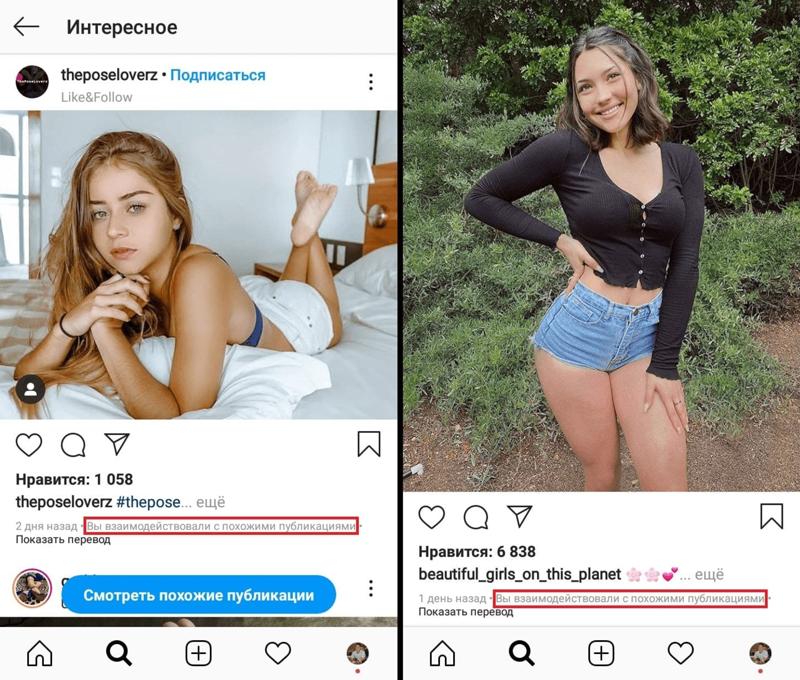
- Посмотреть через аккаунт другого пользователя
Очевидно, что если попросить у человека телефон или спросить логин с паролем, то можно посмотреть через его аккаунт.
- Открыть Instagram человека;
- Перейти в раздел настроек;
- Нажать на вкладку «Аккаунт»;
- Нажать на «Понравившиеся публикации».
- Использование сторонних приложений
Сервис «Инсташпион»
Неплохими помощниками являются специальные сервисы, только их услуги обычно являются платными. Функций у данного сервиса даже больше, чем у Instagram, в том числе функция отслеживания поставленных лайков интересующего вас человека другим пользователям и поставленных ему лайков.
Инструкция по работе с данным сервисом:
- Откройте сайт сервиса, на котором нужно завести аккаунт;
- После регистрации нужно зайти в личный кабинет;
- Потом в строке поиска можно написать ник пользователя, система обработает его данные, которые отобразятся у вас и их можно будет посмотреть.

Имейте ввиду, что за использование ресурса может сниматься плата!
Рассмотрим еще одно приложение: «Followers» — подписчики
Здесь можно даже узнать, кто отменил лайк, комментарий на вашем посте, активность подписчиков.
- Загружаете приложение в Google Play или App Store;
- Заходите через Instagram, вбив свой Ник и пароль;
- Пользуетесь бесплатным периодом, потом он переходит на платный от 5.99 до 23.99 $.
Также существуют другие приложения, выполняющие аналогичные задачи:
- «Панда-Шпион для соцсетей» (iPhone)
- InStalker (Android)
- Yupi (Android)
- WhoProfile (Android)
Зачем смотреть понравившиеся публикации в Instagram
Понравившиеся посты могут содержать полезную информацию, некоторые служат определенными воспоминаниями для людей, помогают разобраться в своих интересах, рекомендательный алгоритм подбирает рекламу и контент, исходя из сохраненных публикаций.
Сама функция благодаря которой можно просматривать понравившиеся публикации безусловно очень полезна, так как с ее помощью можно сохранять для себя важную информацию просто, когда ставите лайк, и в приложении она бесплатна, по крайней мере в 2023 году 🙂
Статистика сторис в Инстаграм: как посмотреть и расшифровать
Поделиться!
Stories из-за своей популярность требуют отдельного анализа. Если коммерческие аккаунты размещают в день 1-2 поста в лучшем случае, то Историй может быть опубликовано 10 и более.
Поэтому, от того насколько эффективно вы умеете работать с этим форматом, зависит в целом успех продвижения в Инстаграм.
Программа для раскрутки в Инстаграм — SocialKit:
- Сбор и фильтрация целевой аудитории
- Масслукинг, массфолловинг, масслайкинг
- Отложенный постинг фото, видео и историй
- Рассылка в Директ, автоответчик
Регистрация >>>
В этой статье мы разберёмся, как посмотреть статистику сторис в Инстаграм, на какие показатели обращать внимание, а также как правильно проанализировать показатели и сделать соответствующие выводы.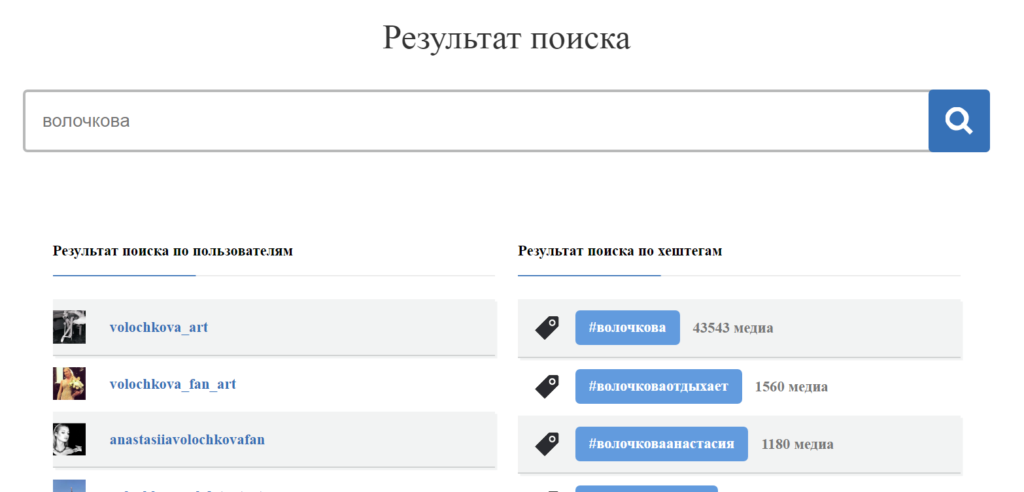
Читайте также: Как настроить масслукинг сторис в Инстаграм
Как посмотреть статистику Instagram Stories
Для того, чтобы посмотреть статистику Историй, зайдите в Инстаграм, перейдите на главную страницу профиля и откройте меню (три полоски в правом верхнем углу). Выберите раздел «Статистика».
Вы окажетесь на экране с обзорной статистикой аккаунта. Далее нужно перейти в раздел «Контент».
На этой вкладке пролистываем вниз до пункта Истории и кликаем «Все». Откроется раздел статистики Stories.
Нажатие на выделенные синим «Показы» и «Дни», можно задать разные условия фильтрации.
Можно посмотреть статистику:
- охвата — общее количество пользователей увидевших сторис;
- прокрутка вперёд и назад — касания экрана для навигации по Историям;
- выходы — касания для завершения просмотра;
- ответы — количество реакций и сообщений;
- репосты;
- переходы к следующей Истории — касания для перехода к просмотру сторис следующего аккаунта из ленты;
- клики по ссылке.

Также можно выбрать один из трёх временных отрезков для обзора статистики: 24 часа, 7 или 14 дней.
Чтобы посмотреть статистику по отдельной Истории, откройте её и проведите пальцем по экрану вверх. Там вам будут доступны все те же показатели, только для отдельно взятых сторис.
Если вам недостаточно данных стандартной статистики, то можете воспользоваться сторонними сервисами анализа аккаунтов в Инстаграм. Например вы можете проверить какие сторис чаще смотрят до конца: видео или фото, какие получают больший охват и ответную реакцию и какое время для публикации самое оптимальное.
В принципе это все те же показатели, только с более удобной визуализацией.
Это интересно: Полное руководство по Instagram Stories
Как сделать анализ эффективности сторис
Рассмотрим важнейшие показатели, на которые нужно обращать внимание при анализе.
Охват — видя свой охват, мы понимаем какое количество аудитории смотрит и следит за нашими Историями.
Ответная реакции — репосты, реакции, ответы. Если наши истории вызывают ответную реакцию, то это повышает вовлечённость и даёт плюс к следующим показам.
Навигация — прокрутка вперёд/назад, выходы. Если истории проматывают, выходят из них, то контент в них не интересен нашей аудитории и нужно его улучшать.
Чтобы оценить эффективность своих сторис, сделайте анализ по каждому показателю выше и выявите сторис, у которых худшие и лучшие показатели.
Соответственно те Истории, у которых низкий охват и мало ответных реакций, нужно улучшать и менять формат подачи.
Анализируя самые успешные сторис, обращайте внимание, что позволило получить хорошие показатели и как это применить для будущих публикаций.
Заключение
Важно анализировать сторис. Старайтесь проводить анализ каждую неделю. Выделяйте то, что позволяет сторис срабатывать и привлекать внимание аудиторий и переносите успешный опыт на следующие публикации.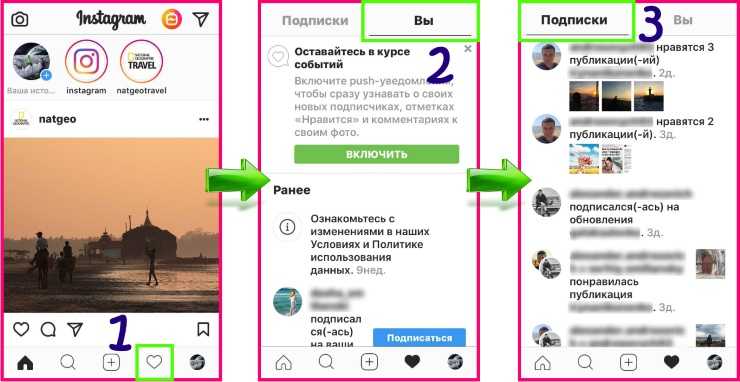
Как просмотреть понравившиеся публикации в Instagram
Если ваша лента Instagram перегружена, вы можете легко потерять записи, которые вам понравились раньше. Вы можете проверить историю понравившихся публикаций в Instagram, выполнив следующие действия.
Хотите простой способ найти понравившиеся публикации в Instagram? После того, как вы поставили лайк публикации, она может исчезнуть из вашей ленты, и ее легко забыть.
Тем не менее, вы можете просмотреть историю понравившихся вам сообщений, чтобы просмотреть интересную фотографию или видео, размещенное другим пользователем. Хорошей новостью является то, что вы можете получать понравившиеся публикации с помощью приложения Instagram.
Ниже мы объясним, как просмотреть понравившиеся публикации в Instagram.
Как посмотреть понравившиеся публикации в Instagram
Невозможно увидеть все, что вам недавно понравилось в Instagram. Тем не менее, вы можете просмотреть 300 постов, которые вам понравились в последнее время, открыв настройки своего аккаунта в приложении Instagram.
Примечание: Действия по поиску понравившихся сообщений практически одинаковы на iPhone и Android, но пользовательский интерфейс может немного различаться между телефонами.
Чтобы просмотреть понравившиеся посты в Instagram:
- Запустите приложение Instagram на своем устройстве iPhone или Android.
- Коснитесь значка своей учетной записи в правом нижнем углу.
- На странице учетной записи коснитесь гамбургер-меню в правом верхнем углу.
- Выберите Ваша активность в меню, которое появляется в нижней части экрана.
- Когда появится меню Ваша активность , нажмите Взаимодействия из списка.
- Затем нажмите в меню пункт Likes .
- На следующем экране появятся ваши 300 последних понравившихся сообщений. Просто коснитесь одной из миниатюр, чтобы просмотреть сообщение полностью из ленты пользователя.

Сортировка и фильтрация понравившихся постов в Instagram
Испытываете трудности с сортировкой ранее понравившихся постов в Instagram? Когда вы впервые открываете меню «Нравится», Instagram сортирует сообщения от самых новых до самых старых. Однако вы можете отсортировать понравившиеся сообщения в другом порядке.
Чтобы отсортировать посты в Instagram, которые вам ранее понравились:
- Коснитесь Сортировка и фильтрация в верхней части экрана.
- Появится меню с различными вариантами сортировки лайков. Например, вы можете сортировать от старых к новым, по автору, а также по дате начала и окончания.
- Сортировка фотографий позволяет легко найти нужную. Когда вы закончите, нажмите кнопки Сбросить и Применить , чтобы вернуться к последним сообщениям, отсортированным от новых к старым.
- Также стоит отметить, что вы можете массово отклонять сообщения.
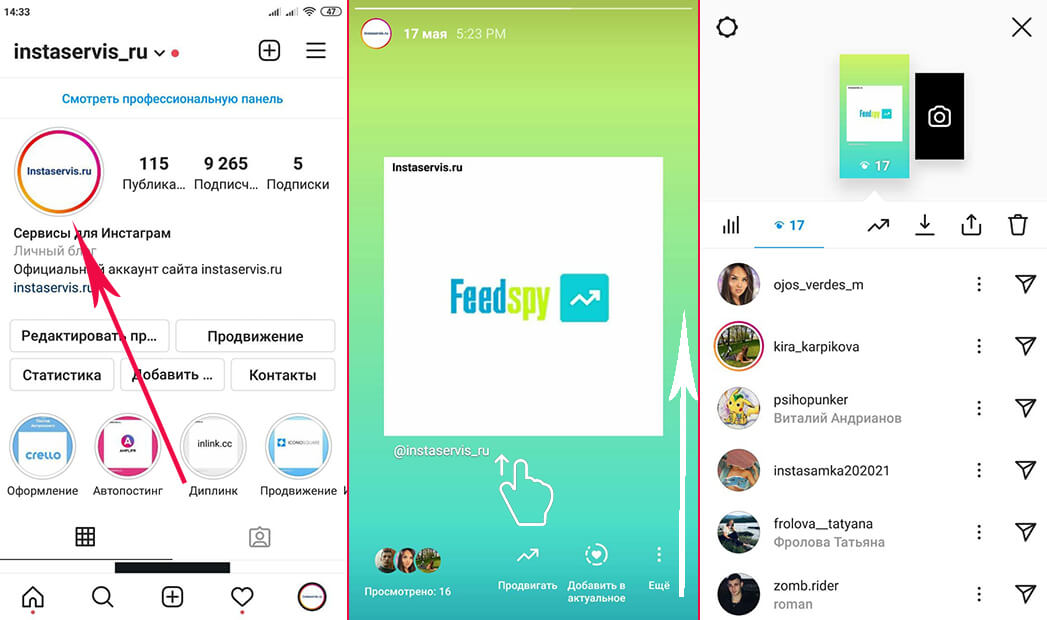 Коснитесь кнопки «Выбрать » вверху, коснитесь каждой публикации, которая вам не нужна, и коснитесь кнопки «В отличие от » в нижней части экрана.
Коснитесь кнопки «Выбрать » вверху, коснитесь каждой публикации, которая вам не нужна, и коснитесь кнопки «В отличие от » в нижней части экрана.
Просмотр понравившихся постов в Instagram
Если вы активный пользователь Instagram, иногда посты, которые вам нравятся, могут исчезнуть из вашей ленты. Хорошей новостью является то, что вы можете просмотреть список из 300 последних лайков, выполнив описанные выше действия.
Важно отметить, что просмотр лайков работает только в мобильном приложении Instagram. Как и в случае со многими другими функциями Instagram, он не работает с настольной версией.
Если вы новичок в этой службе, узнайте, когда лучше всего публиковать сообщения в Instagram, или узнайте эти полезные советы и рекомендации по Instagram. Вы также можете прочитать о том, как работают Instagram Stories. Чтобы ваши данные были в безопасности, обязательно включите двухфакторную аутентификацию в Instagram.
Хотите еще больше повысить конфиденциальность? Не забудьте отключить свои контакты от Instagram.
Связанные элементы: Instagram, социальные сети
Тестирование дополнительных способов управления тем, что вы видите в Instagram
Выводы
- Мы тестируем возможность отмечать несколько сообщений в разделе «Изучение» как неинтересные.
- Мы также скоро начнем тестировать возможность сообщить Instagram, что вы не хотите видеть предлагаемые публикации с определенными словами в подписи или хэштегах.
Сегодня мы объявляем, что тестируем два новых способа, которые помогут вам изменить ваш опыт в Instagram. И мы делимся списком элементов управления и методов, которые вы можете использовать, чтобы увидеть больше того, что вы хотите, в своей ленте Instagram.
Мы тестируем возможность помечать несколько сообщений в разделе «Изучение» как неинтересные. Мы немедленно скроем эти сообщения и воздержимся от показа подобного контента в будущем.
Вскоре мы также начнем тестировать возможность сообщить Instagram, что вы не хотите видеть рекомендуемые публикации с определенными словами, фразами или смайликами в подписи или хэштегах. Независимо от того, видите ли вы что-то нерелевантное или перешли от того, что вам раньше нравилось, вы можете использовать эту функцию, чтобы перестать видеть контент, который вам не интересен.
Как увидеть больше того, что вы хотите, в Instagram
Мы отдаем приоритет публикациям, которые, по нашему мнению, вам, скорее всего, понравятся, но мы понимаем, что не всегда можем сделать это правильно. Попробуйте эти советы:
Используйте избранное и подписку
Когда вы добавите учетную запись в избранное, вы будете видеть их сообщения выше и чаще. И вы можете увидеть специальную ленту ваших избранных, чтобы наверстать упущенное только их сообщения.
С подпиской вы будете видеть сообщения только из учетных записей, на которые вы подписаны, в хронологическом порядке. В этом представлении нет рекомендуемых сообщений, и вы можете просмотреть сообщения за последние 30 дней, чтобы наверстать упущенное.
В этом представлении нет рекомендуемых сообщений, и вы можете просмотреть сообщения за последние 30 дней, чтобы наверстать упущенное.
Чтобы получить доступ к избранному и подписке, коснитесь логотипа Instagram в своей ленте.
Используйте элемент управления «Не интересно»
При нажатии кнопки «Не интересно» сообщение немедленно удаляется из вашей ленты, и в будущем мы будем предлагать меньше подобных сообщений. Когда вы видите публикацию, которая вам не интересна, нажмите X в правом верхнем углу публикации. Кроме того, вы можете коснуться трехточечного меню, а затем нажать «Не интересно».
Отложить Предлагаемые сообщения
Если вы хотите отдохнуть от предлагаемых сообщений, вы можете легко отложить их на 30 дней. Чтобы отложить предлагаемые публикации, нажмите X в правом верхнем углу, а затем нажмите «Отложить все предлагаемые публикации на 30 дней».
Настройте управление конфиденциальным контентом
У нас всегда были правила о том, какой контент может быть в Instagram, и мы называем это Принципами сообщества.

